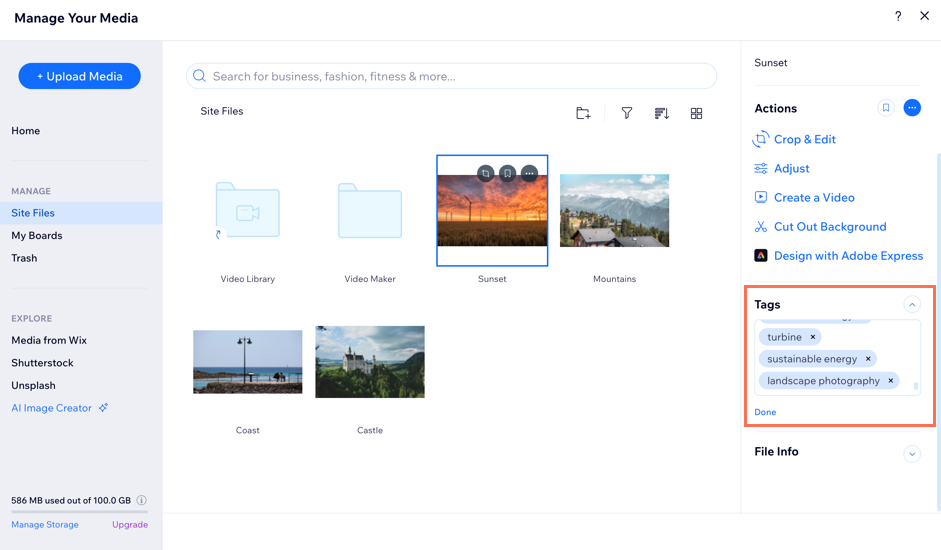Wix Media: aggiungere tag ai tuoi file multimediali
2 min
I tag sono parole che puoi aggiungere a un file nel tuo Gestore media per organizzare e individuare i tuoi file più velocemente. Cerca queste parole nella barra di ricerca del Gestore media per trovare rapidamente quello che stai cercando.
Puoi aggiungere tag a qualsiasi tipo di file e modificarli in qualsiasi momento. Le immagini vengono automaticamente taggate quando vengono caricate.
Per aggiungere tag a un file:
Editor Wix
Editor Studio
- Vai all'Editor
- Clicca su Media
 sul lato sinistro dell'Editor
sul lato sinistro dell'Editor - Clicca su Mostra altro sotto File del sito
- Clicca sul file pertinente
- Clicca su Tag a destra
- Clicca su Modifica tag
- Clicca sul campo Tag e inizia a digitare il tag
- Premi il tasto Invio sulla tastiera per aggiungere il tag
- Clicca su Fatto